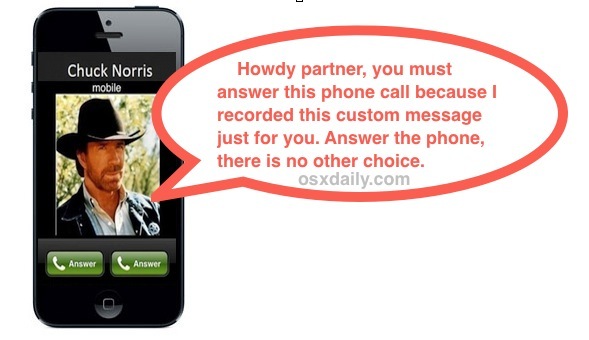Попробуйте это, если вам скучно превращать звуковые эффекты или части песни в мелодию звонка, так как это может сделать прием телефонных звонков более приятным, особенно если они исходят от людей, которых вы хотите услышать.
1: Запишите голосовое сообщение и отправьте его себе
Хорошо, так что ваше сердце тает, когда ваш четырехлетний говорит: «Мама, я скучаю по тебе», и вы хотите превратить это в рингтон, когда ваш дом зовет вас.
- Запустите «Voice Memos» на iPhone и нажмите красную кнопку, чтобы записать нужное голосовое сообщение
- Затем коснитесь записанной звуковой заметки, затем нажмите синюю кнопку «Поделиться» и выберите «Электронная почта», чтобы отправить ее на адрес электронной почты, который вы можете проверить на своем компьютере.
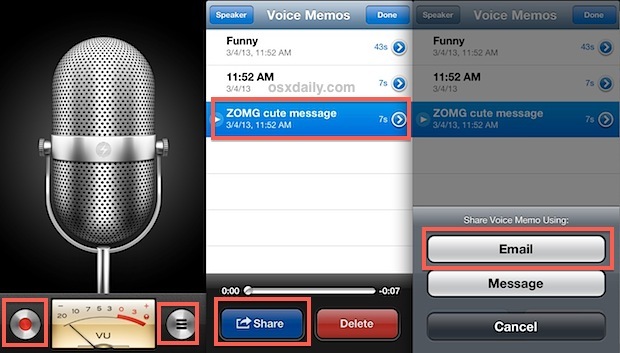
Теперь перейдите на свой компьютер, Mac или Windows PC отлично работают, хотя вы хотите, чтобы расширения файлов были видны, чтобы вы могли изменить его в следующей точке.
2: Поверните звуковую заметку в рингтон и импортируйте в iTunes
Это самая легкая часть. Поскольку записи Voice Memo захватываются и сохраняются как формат файла «.m4a», вам нужно только переименовать расширение файла в «m4r», чтобы преобразовать его в мелодию звонка:
- Измените расширение файла с .m4a на .m4r
- Дважды щелкните новый переименованный файл .m4r, чтобы запустить его в iTunes, он будет храниться в разделе «Tones»
- Подключите iPhone к компьютеру (или используйте wi-fi sync) перетащите мелодию звонка с «Tones» на iPhone »
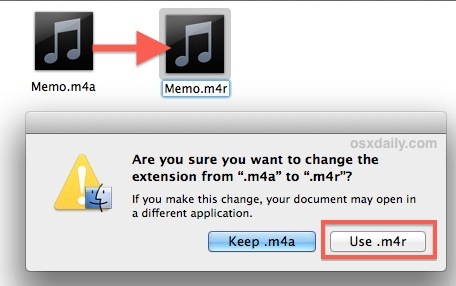
Это единственный раз, когда вам нужно будет использовать компьютер, и теперь вы можете вернуться к iPhone, чтобы назначить запись голоса в качестве мелодии звонка или текстового тона.
3: Назначьте голосовое напоминание в качестве мелодии звонка (или текстового тона)
Если вы назначили настраиваемые рингтоны контакта или отдельные текстовые тональные сигналы, прежде чем это будет вам знакомо, в противном случае вы должны сделать все:
- Откройте Контакты, найдите имя контакта, нажмите «Изменить»,
- Выберите «мелодию звонка» или «текстовый тон», чтобы изменить ее
- Посмотрите под «Рингтоны» для вновь переданного имени мелодии звонка (по умолчанию «Memo», если вы не переименовали его), выберите это и нажмите «Сохранить»,
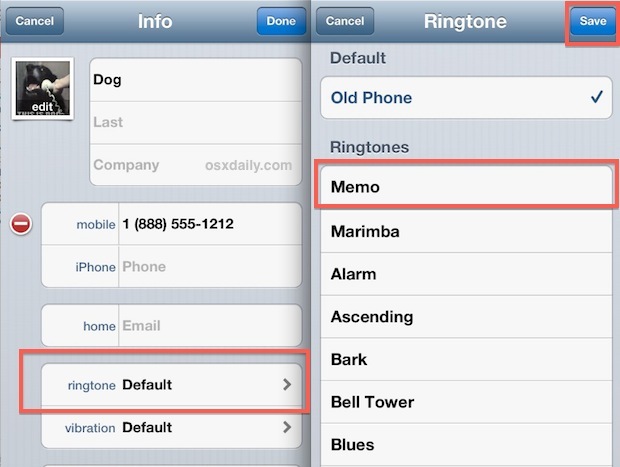
Наслаждайтесь новым настраиваемым звуковым сигналом или текстовым звуком!